웹에서 Apple 계정 로그인 오류를 해결하는 방법

브라우저의 Apple 계정 웹 인터페이스를 통해 개인 정보 확인, 설정 변경, 구독 관리 등의 작업을 할 수 있습니다. 하지만 여러 가지 이유로 로그인할 수 없는 경우가 있습니다.
가족, 친구, 동료와 함께 읽고 있는 페이지에서 정보를 공유하고 싶을 때는 전체 화면 샷이 불필요할 때가 있습니다. 그렇지 않으면 해당 정보가 담긴 이미지 몇 장만으로도 충분합니다.
하지만 공유하려는 정보가 크고 길 경우, 전체 화면 캡처를 사용하면 빠르고 완벽하게 정보를 공유할 수 있습니다. iPhone에서 전체 화면 캡처를 PDF 파일로 편집할 수 있어, 주의가 필요한 부분이 있을 때 동료와 더 효과적으로 소통할 수 있습니다. 또는 특정 콘텐츠를 친구들과 공유할 수도 있습니다.
안타깝게도 여러 스크린샷을 공유하는 것은 번거로울 수 있습니다. 경우에 따라 스크린샷을 순서대로 보내지 않거나 필요한 스크린샷을 찾기 위해 여러 스크린샷을 일일이 살펴봐야 할 수도 있습니다. 다행히 iPhone에서 긴 스크린샷을 찍으면 이 문제를 해결할 수 있습니다. iPhone에서 긴 스크린샷을 찍는 방법을 사용하면 전체 웹 페이지를 쉽게 캡처할 수 있습니다.
목차
사진을 찍을 때는 Safari 브라우저에서 촬영하되, 전원 버튼과 볼륨 높이기 버튼 을 동시에 눌러 촬영하세요 . 홈 버튼이 있는 iPhone의 경우 , 전원 버튼과 홈 버튼을 동시에 눌러 촬영하세요 . 사진은 왼쪽 하단 모서리에 저장됩니다.
해당 스크린샷을 탭하면 화면 편집기로 이동합니다. "전체 페이지"를 선택하면 전체 화면 스크린샷이 생성됩니다. 화면에 그림을 그릴 수 있는 도구도 있습니다.
' 완료' 옆에는 자르기 도구가 있고, 아래에는 그리기 및 편집 도구가 있습니다. 휴지통 아이콘을 클릭하면 사진이 삭제됩니다.

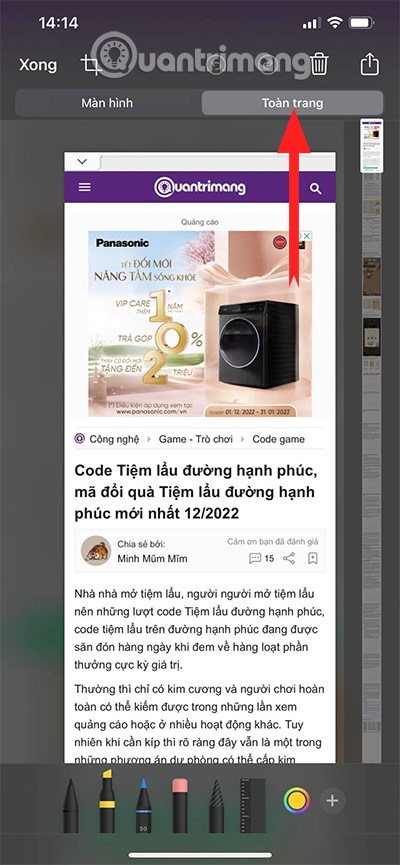
완료를 선택하면 다음과 같은 옵션이 제공됩니다.
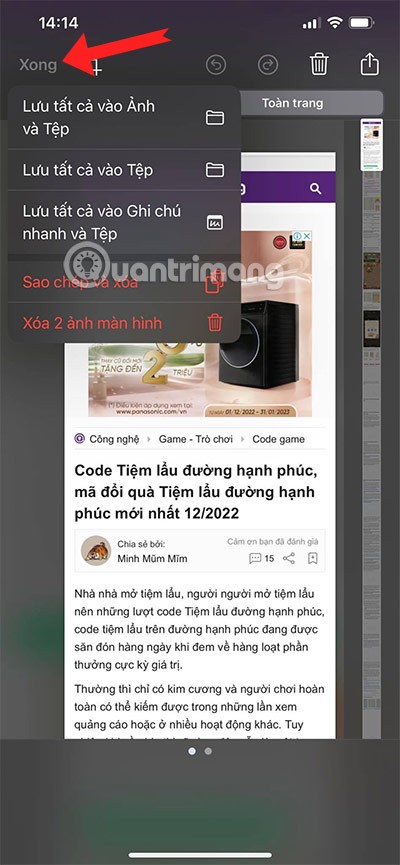
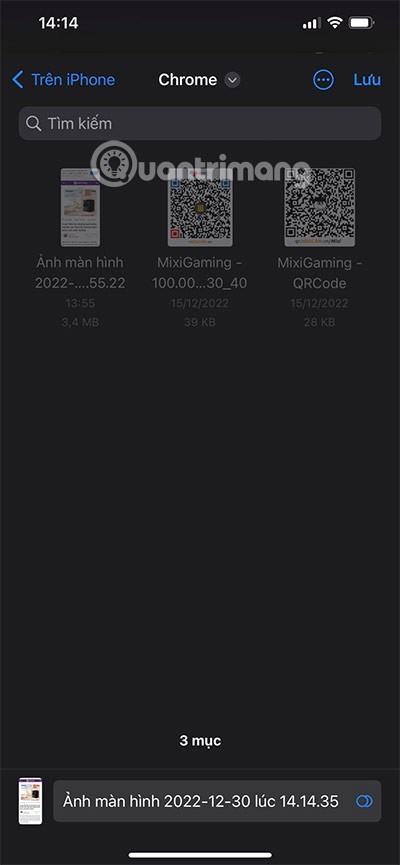
Chrome에서 스크린샷을 찍으면 전체 화면 이미지가 파일 폴더의 Chrome 폴더에 저장됩니다. 이 폴더에서 전체 화면 이미지를 열면 Google Chrome 에서 열립니다 .
Chrome 모바일 브라우저에서 전체 화면으로 사진을 열면 Safari에서 열 때보다 편집 및 공유가 더 어렵습니다. 따라서 WebTech360은 Safari 브라우저를 사용하여 전체 화면으로 사진을 촬영할 것을 권장합니다.
Safari에서 전체 페이지 스크린샷을 찍으면 다운로드 폴더에 나타납니다. 왼쪽 상단의 'iPhone에서'를 선택하거나 폴더 이름 옆의 드롭다운 메뉴 아이콘을 선택하고 'iPhone에서'를 선택하세요. 그런 다음 다운로드 폴더를 선택하면 전체 페이지 스크린샷을 볼 수 있습니다.
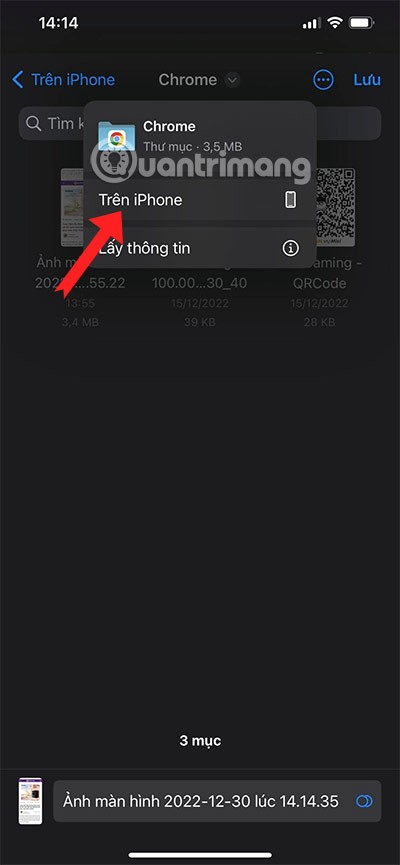
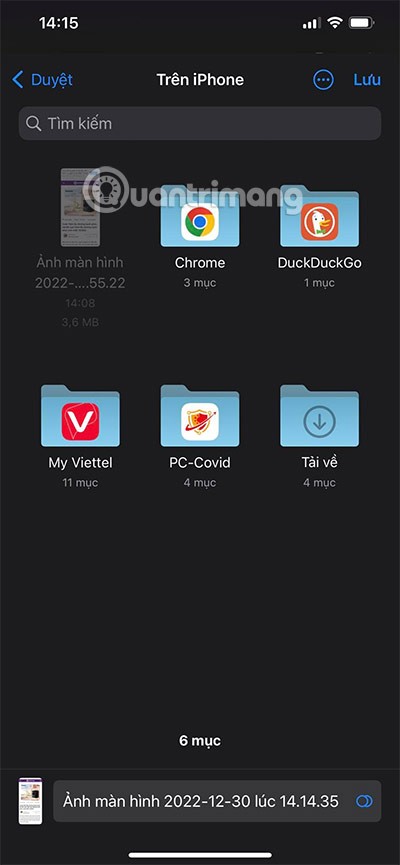
전체 화면 캡처를 선택하면 PDF 파일로 볼 수 있으며, 아래 아이콘을 선택하여 편집할 수 있습니다. 다른 사람과 공유하려면 왼쪽 하단의 공유 아이콘을 선택하세요.
이를 통해 Facebook , Messenger , Zalo , Instagram 등의 애플리케이션을 통해 다른 사람들과 공유할 수 있습니다 .

다른 방식으로 사진을 찍으려면 설정으로 가서 접근성을 선택하세요.
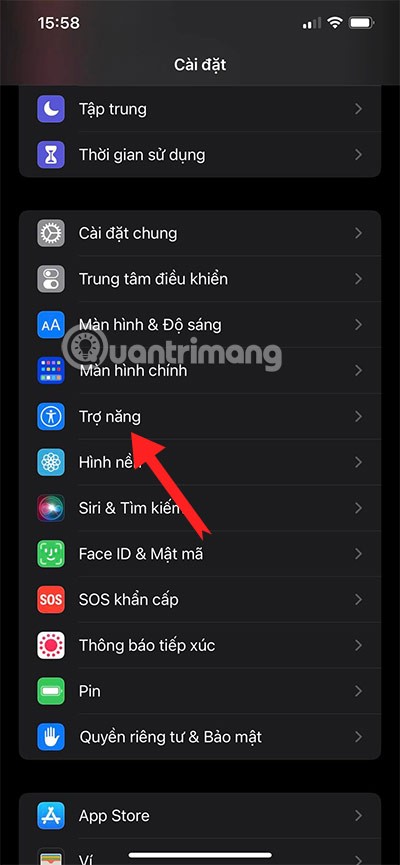
다음으로, 접근성 메뉴 에서 터치를 선택합니다 .
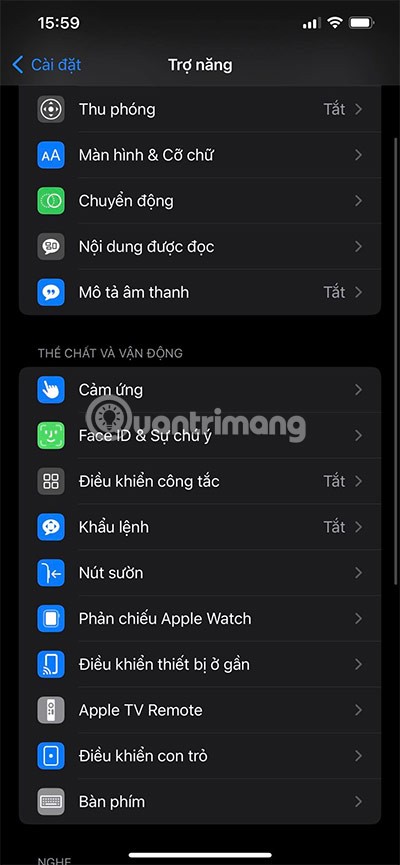
Assistive Touch 메뉴에서 버튼을 켜고, 사용자 지정 동작을 선택한 다음, 두 번 탭하는 버튼에서 스크린샷을 다시 선택합니다.
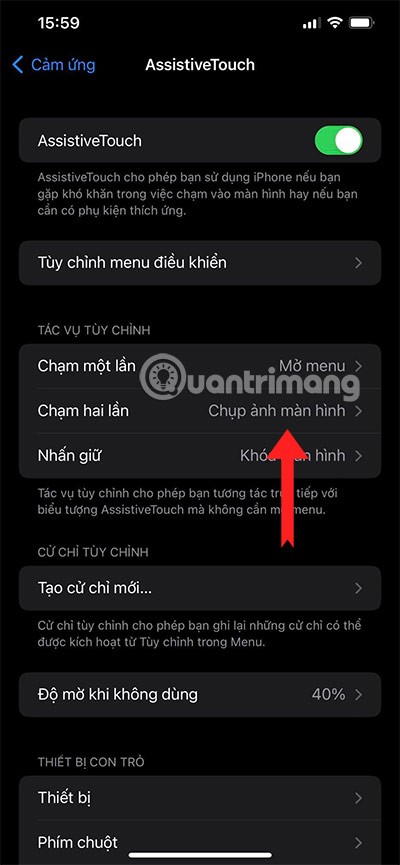
'제어 메뉴 사용자 지정' 탭에서는 6개의 아이콘을 추가할 수 있습니다. 여기에는 스크린샷을 위한 슬롯이 있습니다 .
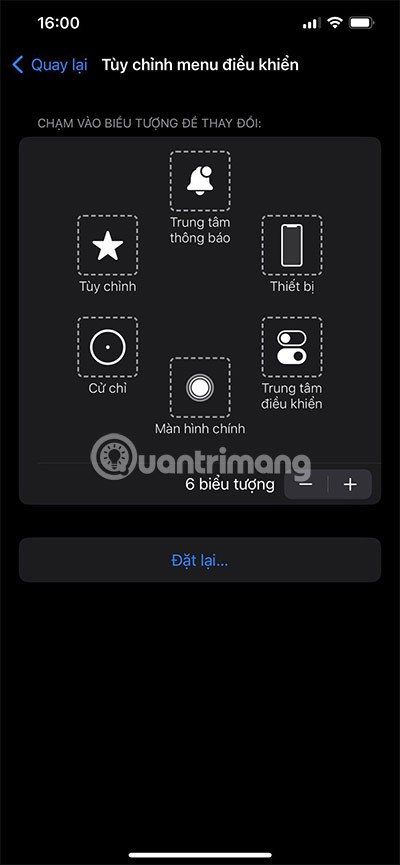
공유 아이콘을 선택하여 전체 화면 캡처 파일을 친구와 공유하고, 이미지 파일을 PDF로 공유하면 아래에 표시된 대로 파일이 공유된 후에 친구가 열 수 있습니다.
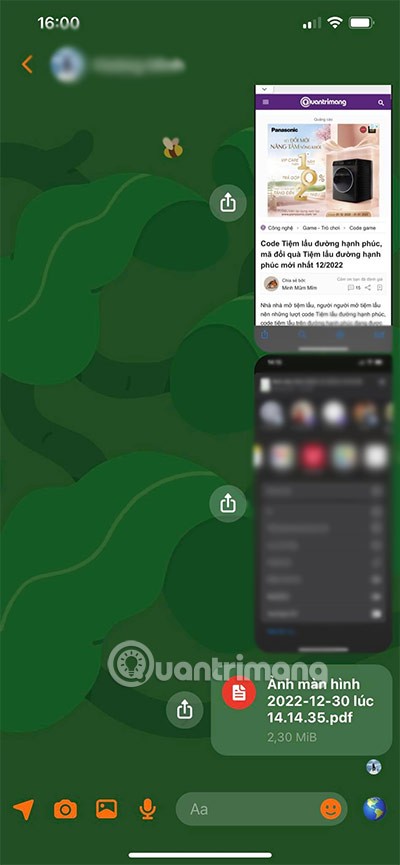
편집을 위해 전체 화면 캡처 파일을 확대하려면 백분율 크기를 선택하세요. 무료 WPS Office 소프트웨어나 Microsoft Office를 사용하세요 .
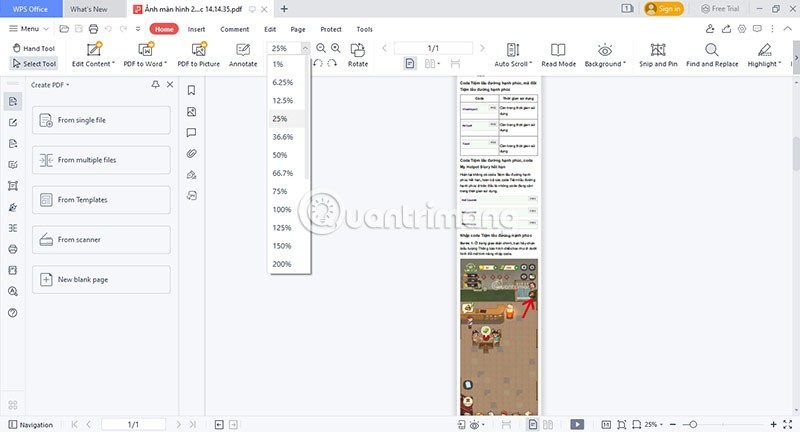
휴대폰에 PDF 편집 앱이 있다면, 이를 사용해서 이전에 기기에 저장해 둔 전체 화면 PDF 이미지 파일을 편집할 수 있습니다.
브라우저의 Apple 계정 웹 인터페이스를 통해 개인 정보 확인, 설정 변경, 구독 관리 등의 작업을 할 수 있습니다. 하지만 여러 가지 이유로 로그인할 수 없는 경우가 있습니다.
내 위치 찾기 기능이 부정확하거나 신뢰할 수 없게 되면, 가장 필요할 때 정확도를 높이기 위해 몇 가지 조정을 적용하세요.
근거리 무선 통신(NFC)은 일반적으로 몇 센티미터 이내로 서로 가까운 거리에 있는 장치 간에 데이터를 교환할 수 있는 무선 기술입니다.
Apple은 저전력 모드와 함께 작동하는 적응형 전원 기능을 선보였습니다. 두 기능 모두 iPhone 배터리 사용 시간을 늘려주지만, 작동 방식은 매우 다릅니다.
다른 출처에서 iPhone에 애플리케이션을 설치할 경우, 해당 애플리케이션이 신뢰할 수 있는지 수동으로 확인해야 합니다. 그러면 해당 애플리케이션이 iPhone에 설치되어 사용할 수 있습니다.
어떤 오류로 인해 iPhone 화면에 애플리케이션이 나타나지 않더라도 사용자는 매우 간단하게 iPhone에서 애플리케이션을 삭제할 수 있습니다.
Apple의 사진 앱은 사진 자르기와 같은 기본적인 작업에 유용하지만, 고급 편집 기능은 많지 않습니다. 바로 이 부분에서 타사 사진 편집기가 유용합니다.
iOS 26에서는 개인 접근성 설정을 한 iPhone이나 iPad에서 다른 iPhone이나 iPad로 공유할 수 있는 새로운 기능이 추가되었습니다.
가족 공유를 사용하면 최대 6명과 Apple 구독, 구매 내역, iCloud 저장 공간 및 위치를 공유할 수 있습니다.
iOS 14에서는 PiP(Picture in Picture) 기능을 사용하여 YouTube 동영상을 화면 밖에서도 볼 수 있지만, YouTube는 앱에서 이 기능을 잠갔기 때문에 PiP를 직접 사용할 수 없습니다. 아래에서 자세히 안내해 드리겠습니다. 몇 가지 단계를 더 거쳐야 합니다.
iOS 26에서는 놓친 전화에 대한 전화 알림을 설정하는 매우 간단한 기능이 도입되어 중요한 전화에 다시 전화를 거는 것을 잊어버릴 가능성을 최소화하는 데 도움이 됩니다.
iPhone에서 iPhone을 사용하는 방법에 대해 알아보세요. 이제 iPhone을 사용하는 것이 좋습니다.
위젯은 아이폰을 더욱 유용하게 만들어 줄 것으로 기대되지만, 대부분의 위젯은 그 잠재력을 제대로 발휘하지 못합니다. 하지만 몇몇 앱은 마침내 위젯을 가치 있게 만들어 줄 수 있습니다.
iPhone에서 메일 계정에서 로그아웃하면 계정이 완전히 종료되고 다른 이메일 서비스를 사용하게 됩니다.
누군가와 자주 연락해야 하는 경우, 몇 가지 간단한 단계만으로 iPhone에서 빠른 통화를 설정할 수 있습니다.
고가의 삼성 갤럭시가 시중에 나와 있는 다른 휴대폰과 똑같을 필요는 없습니다. 몇 가지만 수정하면 더욱 개성 있고, 스타일리시하며, 독특하게 만들 수 있습니다.
그들은 iOS에 지루함을 느껴 결국 삼성폰으로 바꿨고, 그 결정에 대해 전혀 후회하지 않습니다.
브라우저의 Apple 계정 웹 인터페이스를 통해 개인 정보 확인, 설정 변경, 구독 관리 등의 작업을 할 수 있습니다. 하지만 여러 가지 이유로 로그인할 수 없는 경우가 있습니다.
iPhone에서 DNS를 변경하거나 Android에서 DNS를 변경하면 안정적인 연결을 유지하고, 네트워크 연결 속도를 높이고, 차단된 웹사이트에 접속하는 데 도움이 됩니다.
내 위치 찾기 기능이 부정확하거나 신뢰할 수 없게 되면, 가장 필요할 때 정확도를 높이기 위해 몇 가지 조정을 적용하세요.
많은 사람들은 휴대폰의 가장 성능이 떨어지는 카메라가 창의적인 사진 촬영을 위한 비밀 무기가 될 줄은 전혀 예상하지 못했습니다.
근거리 무선 통신(NFC)은 일반적으로 몇 센티미터 이내로 서로 가까운 거리에 있는 장치 간에 데이터를 교환할 수 있는 무선 기술입니다.
Apple은 저전력 모드와 함께 작동하는 적응형 전원 기능을 선보였습니다. 두 기능 모두 iPhone 배터리 사용 시간을 늘려주지만, 작동 방식은 매우 다릅니다.
자동 클릭 애플리케이션을 사용하면 게임을 하거나, 애플리케이션이나 기기에서 사용 가능한 작업을 할 때 별다른 작업을 하지 않아도 됩니다.
사용자의 요구 사항에 따라 기존 Android 기기에서 Pixel의 독점 기능 세트가 실행될 가능성이 높습니다.
이 문제를 해결하려면 꼭 좋아하는 사진이나 앱을 삭제해야 하는 것은 아닙니다. One UI에는 공간을 쉽게 확보할 수 있는 몇 가지 옵션이 포함되어 있습니다.
우리 대부분은 스마트폰 충전 포트를 배터리 수명 유지에만 사용하는 것처럼 생각합니다. 하지만 그 작은 포트는 생각보다 훨씬 더 강력합니다.
효과가 없는 일반적인 팁에 지쳤다면, 조용히 사진 촬영 방식을 변화시켜 온 몇 가지 팁을 소개합니다.
새 스마트폰을 찾고 있다면 가장 먼저 눈에 띄는 것은 바로 사양서입니다. 성능, 배터리 수명, 디스플레이 품질에 대한 정보가 가득 담겨 있습니다.
다른 출처에서 iPhone에 애플리케이션을 설치할 경우, 해당 애플리케이션이 신뢰할 수 있는지 수동으로 확인해야 합니다. 그러면 해당 애플리케이션이 iPhone에 설치되어 사용할 수 있습니다.






















